Canon Powershot SX200 IS Black: Съемка в особых условиях и широко используемые функции
Съемка в особых условиях и широко используемые функции: Canon Powershot SX200 IS Black
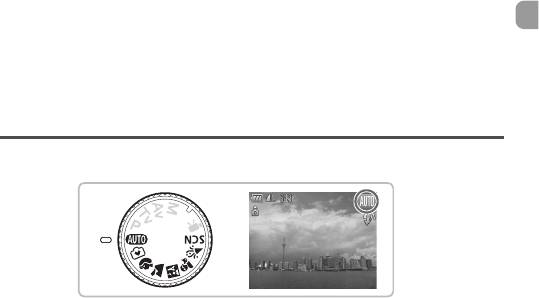
3
Съемка в особых условиях и широко
используемые функции
В этой главе рассматривается съемка в различных условиях, а также такие широко
используемые функции, как вспышка и таймер автоспуска.
• При выборе режима съемки, соответствующего определенному набору условий,
камера автоматически выбирает необходимые настройки. Для съемки оптимизи-
рованного кадра пользователю остается только нажать кнопку спуска затвора.
• В этой главе предполагается, что диск установки режима находится в положении
A, 9 или K (стр. 42).
55
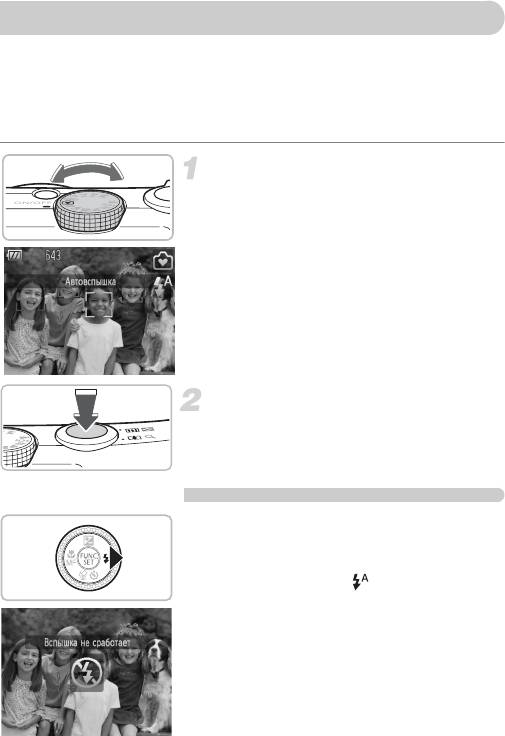
9 Съемка в простом режиме
Приведенные ниже объяснения работы и поведения камеры в целом совпадают с поясне-
ниями из раздела «A Съемка фотографий» (стр. 24); отличия заключаются в том, что
на экране отображаются инструкции по выполняемым операциям, а в камере работают
только кнопки, описываемые на этой странице. Это исключает неправильную работу
с камерой, позволяя даже начинающим легко производить съемку.
Выберите режим 9.
●
Поверните диск установки режима в положение
9
.
Произведите съемку.
● Для съемки выполните шаги 3-5 на стр. 24–25
(звуковые сигналы не воспроизводятся).
Выключение вспышки
Нажмите кнопку r.
X Вспышка выключается, и отображается значок !.
X При повторном нажатии кнопки r на экране
отображается значок , и вспышка будет
автоматически срабатывать при недостаточной
освещенности.
56
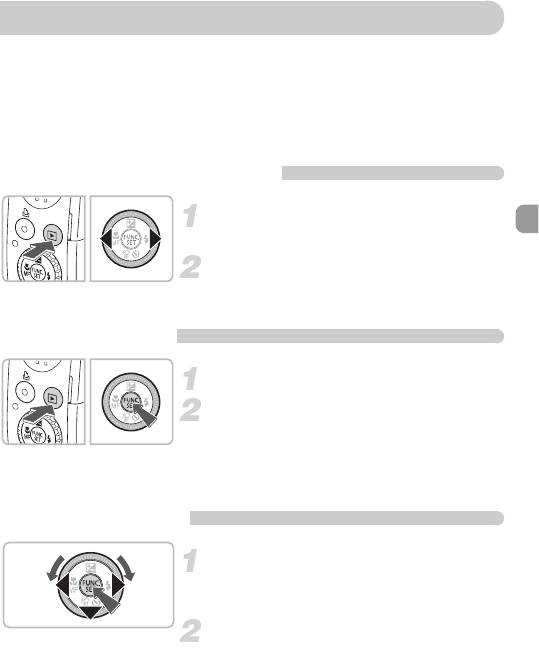
9 Просмотр или стирание в простом режиме
Приведенные ниже объяснения порядка просмотра или стирания ненужных изображений
в целом совпадают с пояснениями из разделов «1 Просмотр изображений» (стр. 27)
и«/ Стирание изображений» (стр. 28); отличия заключаются в том, что на экране
отображаются инструкции по выполняемым операциям, а в камере работают только
кнопки, описываемые на этой странице. Это исключает неправильную работу с камерой,
позволяя даже начинающим легко просматривать или стирать изображения.
Просмотр одиночных изображений
Нажмите кнопку 1.
X Отображается последнее снятое изображение.
Выберите изображение.
● Для переключения между изображениями
нажимайте кнопки qr.
Просмотр слайд-шоу
Нажмите кнопку 1.
Нажмите кнопку m.
X Все снятые изображения отображаются в течение
прибл. 3 с каждое.
● Для прекращения слайд-шоу нажмите кнопку m
еще раз.
Стирание изображений
Выберите изображение для стирания.
X Кнопками qr выберите изображение, которое
требуется стереть.
Сотрите изображение.
● Нажмите кнопу p, затем кнопками qr или
диском
Â
выберите пункт [Стереть]. Затем
нажмите кнопку
m
.
X Выбранное изображение будет стерто.
57
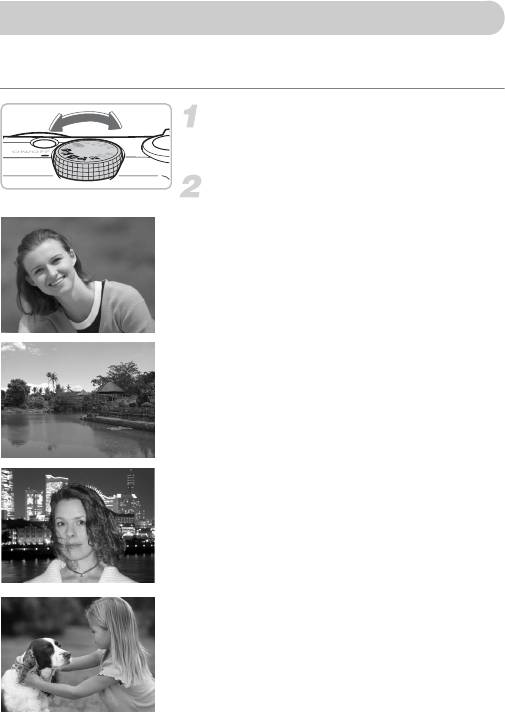
Съемка в различных условиях
При выборе соответствующего режима в камере устанавливаются необходимые
параметры для требуемых условий съемки.
Выберите режим съемки.
● Поверните диск установки режима в положение
требуемого режима.
Произведите съемку.
I Съемка портретов (Портрет)
● Обеспечивает эффект смягчения при съемке
людей.
JСъемка пейзажей (Пейзаж)
● Для съемки великолепных пейзажей.
F Съемка ночью (Ночная съемка)
● Позволяет снимать прекрасные портреты на фоне
красивых ночных пейзажей или ночного фона.
● Если надежно держать камеру, можно снимать
с уменьшенным эффектом сотрясения камеры
даже без штатива.
V Съемка детей и животных
(Дети&Дом. животные)
● При съемке подвижных объектов (например,
детей и домашних животных) позволяет
не пропустить удачный момент.
58
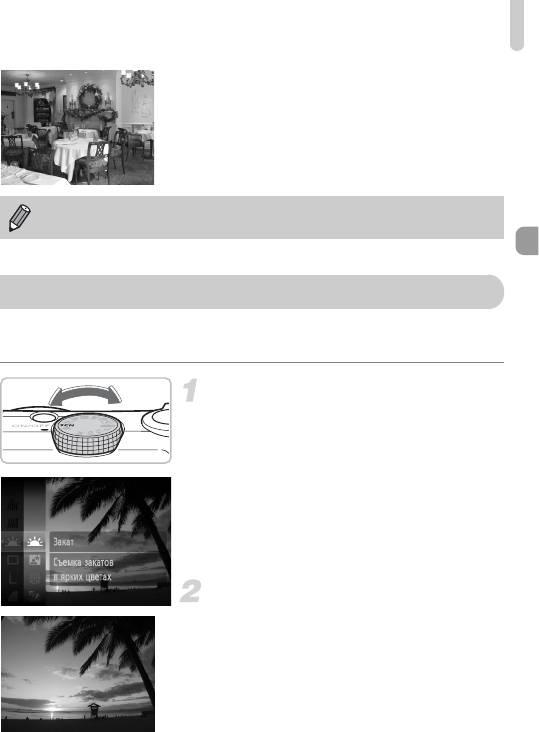
K Съемка в режиме специальных сюжетов
H Съемка в помещении (Вечеринка)
● Позволяет снимать в помещениях с естественной
цветопередачей.
В режимах F, V и H изображения могут выглядеть грубыми из-за того, что число ISO
(стр. 74) было увеличено в соответствии с условиями съемки.
K Съемка в режиме специальных сюжетов
При выборе соответствующего режима в камере устанавливаются необходимые
параметры для требуемых условий съемки.
Выберите режим съемки.
● Поверните диск установки режима
в положение K.
● Нажав кнопку m, кнопками op или
диском Â выберите значок U, затем
снова нажмите кнопку m.
● Кнопками op или диском Â выберите
режим съемки, затем нажмите кнопку m.
Произведите съемку.
U Съемка закатов (Закат)
● Обеспечивает красочную съемку закатов.
59
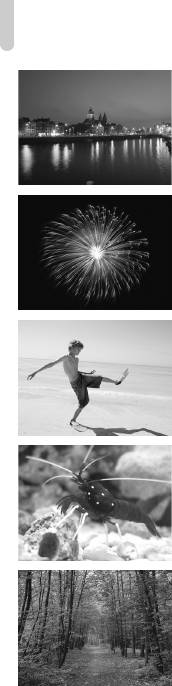
K Съемка в режиме специальных сюжетов
,
Съемка ночных пейзажей (Ночной сюжет)
● Позволяет снимать красиво освещенные ночные
городские пейзажи или ночной фон.
tСъемка фейерверков (Фейерверк)
● Обеспечивает красочную съемку фейерверков.
w Съемка людей на пляже (Пляж)
● Обеспечивает яркие снимки людей на песчаных
пляжах, на которых много отраженного солнеч-
ного света.
y Съемка водной жизни в аквариуме
(Аквариум)
● Съемка в находящихся в помещении аквариумах
с естественной передачей цветов.
O Съемка листвы (Листва)
● Обеспечивает яркие цвета при съемке деревьев
и листвы (например, новых побегов, осенних
листьев или цветов).
60
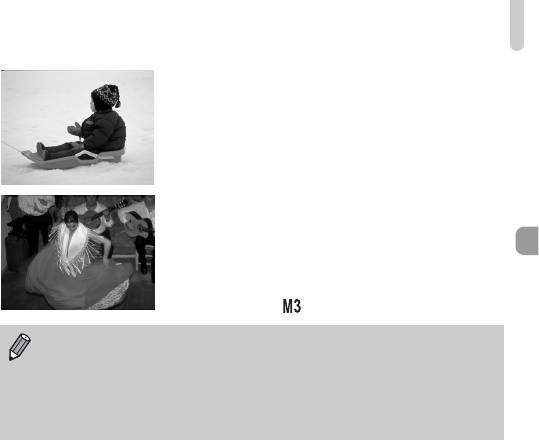
K Съемка в режиме специальных сюжетов
P Съемка людей на фоне снега (Снег)
● Обеспечивает яркие портретные снимки
с естественными цветами на снежном фоне.
Z Съемка с высоким числом ISO (ISO 3200)
● Устанавливается число ISO 3200, что позволяет
снимать без сотрясения камеры или смазывания
объектов даже в условиях низкой освещенности.
● Для разрешения устанавливается фиксированное
значение (1600 × 1200 пикселов, стр. 72).
• В режиме t установите камеру на штатив, чтобы исключить смазывания изобра-
жения из-за перемещения камеры. Кроме того, рекомендуется установить для
параметра [Режим IS] значение [Выкл.] (стр. 144).
• В режиме y изображения могут выглядеть грубыми из-за того, что число ISO
(стр. 74) было увеличено в соответствии с условиями съемки.
• В режиме Z изображения могут выглядеть грубыми.
61
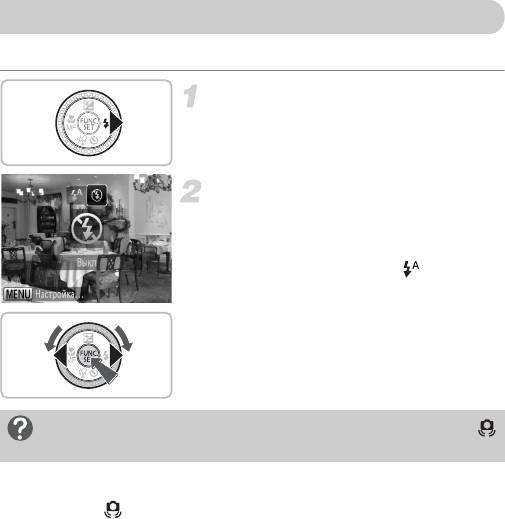
! Выключение вспышки
Можно снимать с отключенной вспышкой.
Нажмите кнопку r.
Выберите режим !.
● Кнопками qr или диском Â выберите
значок !, затем нажмите кнопку
m
.
X На экране отображается символ !.
● Для восстановления настройки выполните
указанные выше шаги.
Что означают мигающий оранжевый индикатор и мигающий значок
на экране?
При нажатии наполовину кнопки спуска затвора в условиях низкой освещенности, когда
возможно сотрясение камеры, индикатор мигает оранжевым цветом и на экране отображается
мигающий значок . Чтобы исключить перемещение камеры, установите ее на штатив.
62
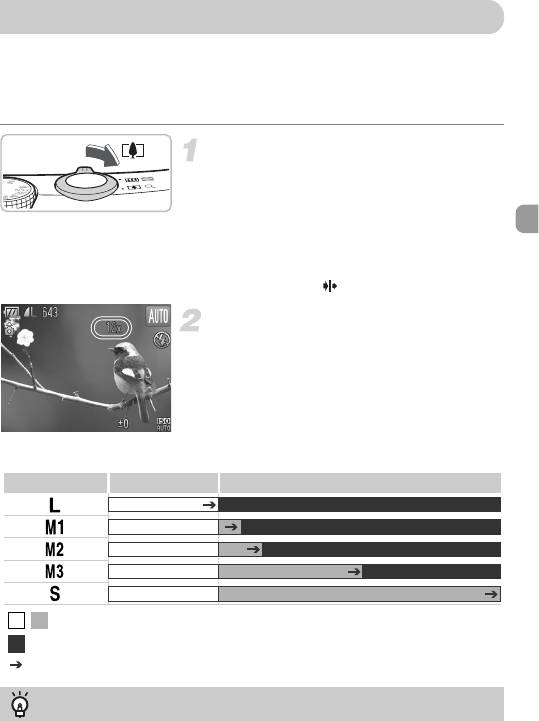
Дополнительное увеличение объектов (Цифровой зум)
Цифровой зум позволяет увеличить изображение приблизительно в 48 раз и снимать
объекты, для увеличения которых недостаточно оптического зума (стр. 24). Однако
изображения могут выглядеть грубыми – это зависит от установленного разрешения
(стр. 72) и использованного коэффициента зумирования.
Переместите рычаг зумирования
внаправлении i.
● Удерживайте рычаг нажатым до тех пор, пока
зумирование не остановится.
X После отпускания рычага зумирования отобража-
ются максимальный коэффициент зумирования,
при котором не ухудшается качество изобра-
жения, и значок .
Снова переместите рычаг
внаправлении i.
X Цифровой зум обеспечит дальнейшее увеличе-
ние объекта.
Коэффициенты зумирования, при которых снижается качество изображения
Разрешение Оптический зум Цифровой зум
12x
15x
19x
30x
48x
: Без ухудшения качества изображения (коэффициент зумирования отображается белым цветом)
: С ухудшением качества изображения (коэффициент зумирования отображается синим цветом)
: Максимальный коэффициент зумирования без ухудшения качества изображения (безопасный зум)
Отключение цифрового зума
Для выключения цифрового зума нажмите кнопку n, выберите вкладку 4, затем
выберите пункт [Цифровой зум] и установите для него значение [Выкл.].
63
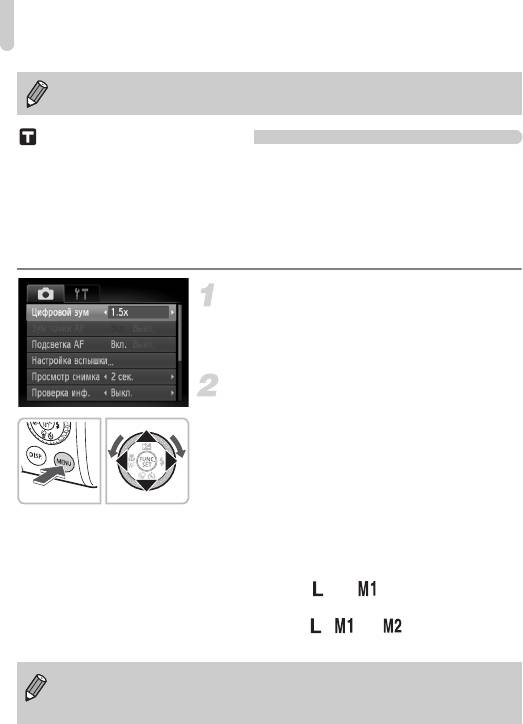
Дополнительное увеличение объектов (Цифровой зум)
Фокусное расстояние при использовании цифрового зума: 336 – 1344 мм (в пересчете
на 35-миллиметровый эквивалент).
Цифровой телеконвертер
Эквивалентное фокусное расстояние объектива можно увеличить в 1,5 или 2,0 раза.
Это обеспечивает меньшие выдержки затвора и снижает вероятность сотрясения
камеры по сравнению с обычным зумированием (включая цифровой зум) с тем же
коэффициентом.
Однако изображения могут выглядеть грубыми – это зависит от сочетания установлен-
ного разрешения (стр. 72) и использованных параметров цифрового телеконвертера.
Выберите пункт [Цифровой зум].
● Нажмите кнопку n.
● Выберите вкладку 4, затем выберите пункт
[Цифровой зум].
Подтвердите настройку.
● Кнопками qr выберите вариант [1.5x] или [2.0x].
● При нажатии кнопки n снова отображается
экран съемки.
X Изображение увеличивается, и на экране отобра-
жается коэффициент зумирования.
● Для возврата к обычному цифровому зуму
выберите для пункта [Цифровой зум] значение
[Стандартный].
Сочетания параметров, при которых снижается качество изображения
• Использование значения [1.5x] с разрешением или вызывает снижение
качества изображения (коэффициент зумирования отображается синим цветом).
• Использование значения [2.0x] с разрешением , или вызывает снижение
качества изображения (коэффициент зумирования отображается синим цветом).
• При использовании коэффициентов [1.5x] и [2.0x] фокусные расстояния составляют
42 – 504 мм и 56 – 672 мм (в пересчете на 35-миллиметровый эквивалент).
• Цифровой телеконвертер не может использоваться совместно с цифровым зумом.
64
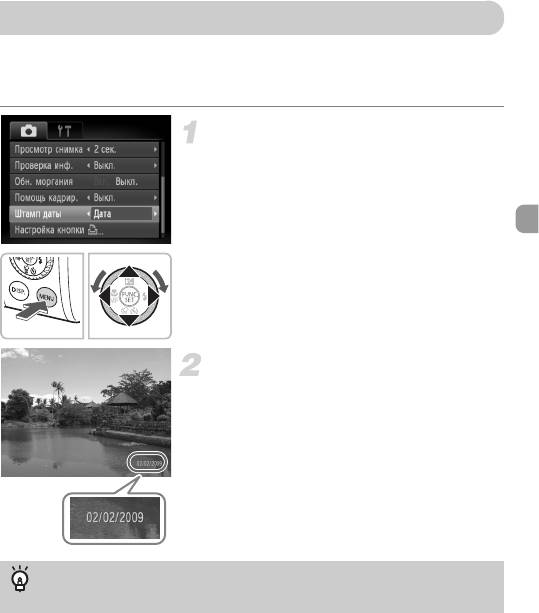
Вставка даты и времени
В правый нижний угол снимка можно вставить дату и время съемки. Однако вставлен-
ные дату и время невозможно удалить. Заранее проверяйте правильность установки
даты и времени (стр. 19).
Выберите пункт [Штамп даты].
● Нажмите кнопку n, выберите вкладку 4,
затем выберите пункт [Штамп даты] и с помощью
кнопок qr выберите значение [Дата] или [Дата
и время].
● Для подтверждения установки снова нажмите
кнопку n.
X На экране отображается символ [ДАТА].
Произведите съемку.
X В правый нижний угол снимка можно вставить
дату и время съемки.
● Для восстановления исходной настройки выберите
на шаге 1 значение [Выкл.].
Вставка и печать даты и времени на изображениях без внедренных
даты и времени
• Используйте для печати параметры DPOF (стр. 133).
• Используйте для печати прилагаемое программное обеспечение.
Подробнее см. Вводное руководство по программному обеспечению.
• Для печати подключите камеру к принтеру.
Подробнее см. Руководство по персональной печати.
65
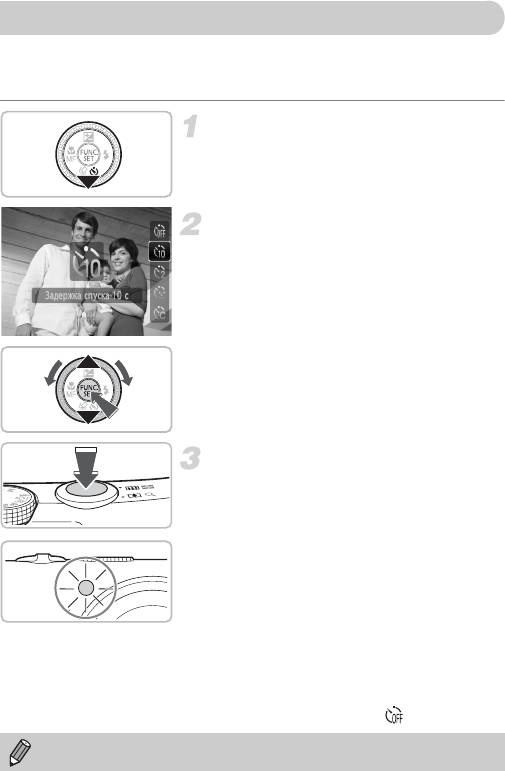
Ò Использование таймера автоспуска
С помощью таймера автоспуска можно снять групповой портрет с участием самого
фотографа. Съемка производится приблизительно через 10 с после нажатия кнопки
спуска затвора.
Нажмите кнопку p.
Выберите значок Ò.
● Кнопками op или диском Â выберите
значок Ò, затем нажмите кнопку m.
X После установки отображается значок Ò.
Произведите съемку.
● Нажмите наполовину кнопку спуска затвора
для фокусировки на объект, затем нажмите
эту кнопку полностью.
X После запуска таймера автоспуска начинает
мигать лампа и подается звуковой сигнал
автоспуска.
X За 2 с до срабатывания затвора частота мигания
лампы и подачи звукового сигнала увеличивается
(если должна сработать вспышка, лампа горит
постоянно).
● Для отмены съемки после начала обратного
отсчета таймера автоспуска нажмите кнопку p.
● Для восстановления исходной настройки
выберите на шаге 2 значок .
Можно изменить время задержки и количество снимков (стр. 80).
66
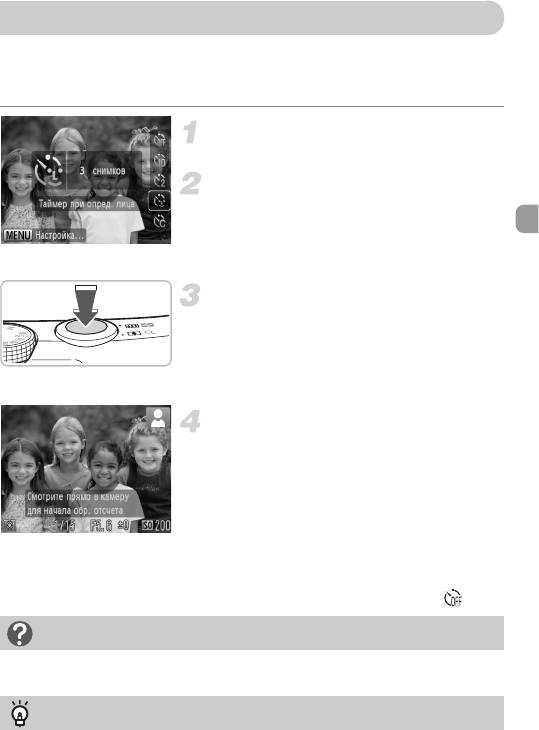
" Использование таймера при определении лица
Если выбрана композиция кадра (например, группового портрета) и нажата кнопка
спуска затвора, камера снимет серию из трех кадров через 2 с после того, как определит
Ваше лицо (стр. 84), появившееся в кадре.
Выберите значок ".
● Выполните шаг 2 на стр. 66 и выберите значок ".
Выберите композицию кадра и нажмите
наполовину кнопку спуска затвора.
● Убедитесь, что вокруг лица объекта, на который
произведена фокусировка, появилась зеленая
рамка, а вокруг остальных лиц – белые рамки.
Полностью нажмите кнопку спуска затвора.
X Камера перейдет в режим ожидания съемки,
а на экране появится сообщение [Смотрите
прямо в камеру для начала обр. отсчета].
X Начинает мигать лампа, и подается звуковой
сигнал автоспуска.
Присоединитесь к группе и посмотрите
в объектив.
X Когда камера обнаружит новое лицо, частота
мигания лампы и подачи звукового сигнала
увеличивается (если должна сработать вспышка,
лампа горит постоянно), а затвор срабатывает
через 2 с.
X Сразу же снимаются второй и третий кадры.
● Для восстановления исходной настройки
выберите на шаге 2 на стр. 66 значок .
Если лицо не определено
Даже если после присоединения к снимаемой группе Ваше лицо не будет определено, затвор
сработает приблизительно через 30 с.
Изменение количества снимков
На экране из шага 1 нажмите кнопку n, затем кнопками qr измените количество
снимков. Нажмите кнопку m для принятия настройки.
67

68






